كيفية استخدام أداة إدارة حزمة Scoop على نظام التشغيل Windows 11/10
مديرو الحزم(Package managers) مثل Chocolatey و Ninite و Windows Package Manager (WinGet) ، على سبيل المثال لا الحصر ، ربما يكون عدد قليل منهم أشهر مديري الحزم ، وطريقة فعالة لتنزيل البرامج دون الحاجة إلى زيارة موقع بائع البرامج يدويًا وتنزيل الملفات والتشغيل المثبت. في هذا المنشور ، نلقي نظرة على تطبيق مشابه - Scoop ، حول كيفية استخدام أداة إدارة الحزم على Windows 11/10 .
كيفية استخدام أداة إدارة حزمة سكوب(Scoop)
يقوم Scoop(Scoop) بتثبيت البرامج من سطر الأوامر بأقل قدر من المتاعب. تقدم الأداة الفوائد التالية:
- النوافذ المنبثقة للإذن.
- المثبتات على غرار معالج واجهة المستخدم الرسومية.
- تلوث المسار(Path) من تثبيت الكثير من البرامج.
- آثار جانبية غير متوقعة من تثبيت البرامج وإلغاء تثبيتها.
- الحاجة إلى إيجاد وتثبيت التبعيات.
- الحاجة إلى تنفيذ خطوات إعداد إضافية للحصول على برنامج يعمل.
سنناقش هذا الموضوع تحت العناوين الفرعية التالية:
- قم بتنزيل وتثبيت Scoop
- استخدم أداة إدارة حزمة سكوب
- قم بتثبيت أو إلغاء تثبيت البرامج باستخدام Scoop
1] تحميل وتثبيت سكوب
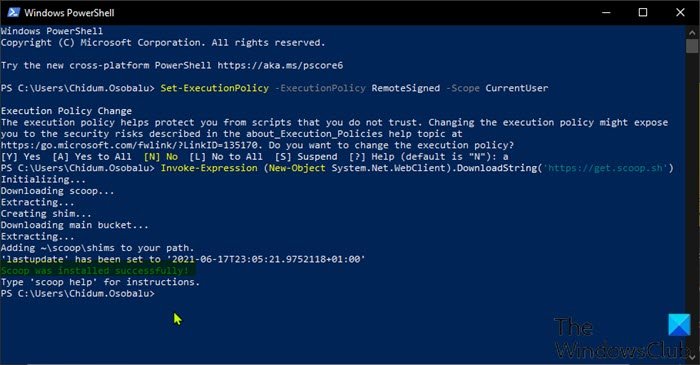
لتنزيل Scoop وتثبيته على جهاز Windows 10 الخاص بك ، قم بما يلي:
- اضغط على Windows key + X لفتح قائمة مستخدم الطاقة.
- ثم اضغط على i على لوحة المفاتيح لتشغيل PowerShell .
- في وحدة تحكم PowerShell ، اكتب الأمر أدناه أو انسخه والصقه واضغط على Enter .
Set-ExecutionPolicy -ExecutionPolicy RemoteSigned -Scope CurrentUser
يعد هذا الأمر ضروريًا لأنه إذا حاولت تشغيل البرنامج النصي المطلوب لتنزيل Scoop وتثبيته(download and install) قبل تشغيل الأمر أعلاه ، فقد تواجه رسالة الخطأ " لا يمكن تحميل PowerShell نظرًا لتعطيل تشغيل البرامج النصية ". يمكنك أيضًا تشغيل أو إيقاف تشغيل تنفيذ البرنامج النصي لـ Windows PowerShell(turn on or off Windows PowerShell script execution) عبر نهج المجموعة(Group Policy) أو محرر التسجيل(Registry Editor) .
- بعد ذلك ، بمجرد تنفيذ الأمر ، انقر فوق A على لوحة المفاتيح واضغط على Enter.
- الآن ، يمكنك تشغيل الأمر أدناه لتنزيل Scoop وتثبيته .
Invoke-Expression (New-Object System.Net.WebClient).DownloadString('https://get.scoop.sh')
يتم تثبيت Scoop في مجلد المستخدم C:\Users\USERNAME\scoop - ويمكن العثور على التطبيقات التي تم تنزيلها وتثبيتها بواسطة الأداة المساعدة في دليل C:\ProgramData\scoop . بشكل افتراضي ، يقوم Scoop(Scoop) بتنزيل الإصدارات المحمولة من البرامج(portable versions of programs) .
2] استخدم(Use Scoop) أداة إدارة حزمة سكوب
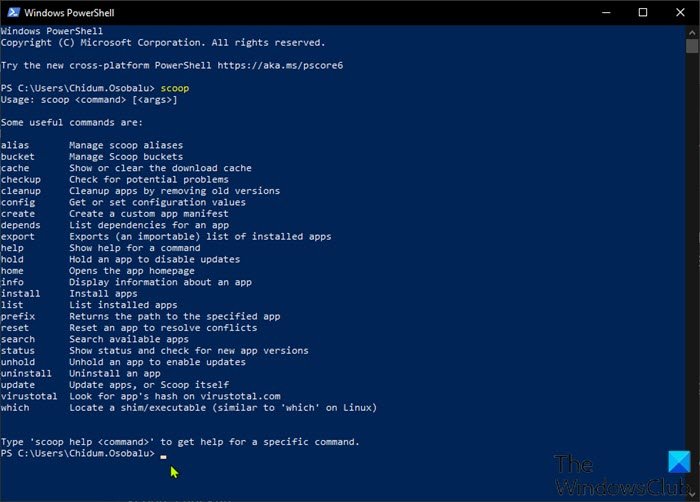
الآن بعد أن قمت بتثبيت Scoop على جهاز Windows 10 الخاص بك ، في PowerShell ، اكتب الأمر أدناه واضغط على Enter لرؤية قائمة الأوامر التي يدعمها البرنامج.
scoop
لاستخدام أحد الأوامر ، اكتب بناء الجملة أدناه واضغط على Enter :
scoop CommandName
إذا كنت بحاجة إلى مساعدة بخصوص أمر معين ، فيمكنك عرض قسم المساعدة الخاص به عن طريق كتابة بناء الجملة أدناه ثم الضغط على Ente r :
scoop help CommandName
3] قم بتثبيت(Install) أو إلغاء تثبيت البرامج باستخدام Scoop
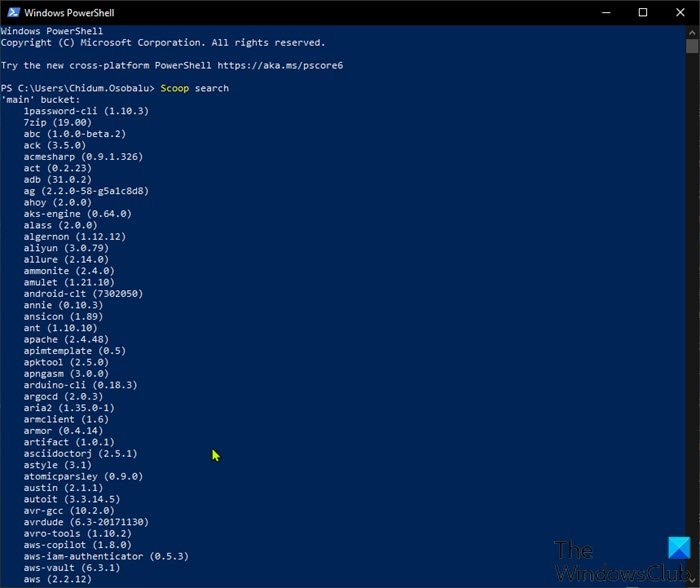
قبل تثبيت البرامج على جهاز Windows 10 الخاص بك باستخدام Scoop ، تحتاج إلى معرفة قائمة التطبيقات المتاحة للتنزيل. للقيام بذلك ، اكتب الأمر التالي واضغط على Enter :
scoop search
كما ترى من الصورة أعلاه ، ستقوم الأداة بجلب أسماء وأرقام إصدارات جميع البرامج المدعومة في قائمتها الرئيسية. تسمى قوائم سكوب دلاء(buckets) . إذا كنت تريد إضافة المزيد من الحاويات ، فيمكنك تشغيل الأمر أدناه:
scoop bucket add BucketName
قم بزيارة صفحة GitHub(GitHub page) هذه لعرض قائمة الحاويات المتاحة.
الآن بعد أن رأيت قائمة البرامج المتاحة في حاوية معينة ، لتثبيت أي برنامج ، ما عليك سوى تشغيل الأمر أدناه:
scoop install ProgramName
يمكن أن تكون قائمة البرامج المتاحة طويلة جدًا. لذلك ، يمكنك العثور على تطبيقات محددة باستخدام أمر البحث أدناه:
Scoop search ProgramName
لتحديث التطبيقات ، ستحتاج إلى تشغيل الأمر أدناه:
scoop install git
سيقوم الأمر بجلب قوائم الحاوية (المستخدمة لمقارنة الإصدار المتاح على جهاز الكمبيوتر الخاص بك) وحفظه كبيان محلي على جهاز الكمبيوتر الخاص بك.
لإلغاء تثبيت برنامج ، قم بتشغيل الأمر أدناه:
scoop uninstall ProgramName
لإزالة دلو بجميع برامجه ، قم بتشغيل الأمر أدناه:
scoop bucket rm BucketName
هذا كل شيء عن كيفية استخدام أداة إدارة الحزم Scoop على (Scoop)Windows 11/10 !
Related posts
كيفية تثبيت Remote Server Administration Tools على Windows 11/10
حدث خطأ أثناء محاولة تكوين هذا الجهاز باعتباره DC
RSAT مفقود DNS server أدوات في Windows 10
Download Debug Diagnostic Tool من Microsoft
Rapid Environment Editor: البيئة Variables Editor ل Windows 10
المعلمة غير صحيحة، Error 0x80070057 على نظام التشغيل Windows 10
System Restore error 0x80070002، STATUS_WAIT_2 على Windows 10
Fix SYSTEM SERVICE EXCEPTION (ASMTXHCI. SYS) Blue Screen error
Fix SYSTEM SERVICE EXCEPTION Blue Screen على Windows 10
كيفية إضافة System Configuration Tool (مسكونفيغ) لControl Panel
Fix Bdeunlock.exe Bad image، System Error أو عدم الاستجابة أخطاء
SysGauge: System & performance monitoring software لWindows
Fix c000021A Fatal System Error على Windows 10
Delete System Image Restore Point من System Restore في Windows 10
كيفية تحرير أو تغيير System Information في Windows 10
يتيح لك MSI Downloader تنزيل أحدث مثبتات MSI
ما هي البرامج والملفات التي ستتأثر بعد System Restore؟
مفقود التشغيل System لا Found error في Windows 11/10
كيفية التحقق مما إذا كان جهاز الكمبيوتر الخاص بك يمكن تشغيل Windows 11 PC Health Check tool
Fix EXFAT FILE SYSTEM (volmgr.sys) BSOD error على نظام التشغيل Windows 11/10
